VScode下配置Go语言开发环境(2023最新)
目录一、下载并安装 Go二、配置环境变量(可选)三、配置 vscode1、下载或更新 vscode2、安装相关扩展四、卸载五、联网问题六、总结七、参考链接
本文主要记录了 Go 的安装,以及给 vscode 配置 Go 的环境。
截图比较多所以显得文章比较长。如有错误欢迎指出~
系统:Windows 10go:1.20.6vscode:June 2023 (version 1.80)
一、下载并安装 Go
下载链接:Go下载
下载和系统对应的版本,我是 windows 所以选择了下图的这个。选的是最新的稳定版本 go1.20.6:
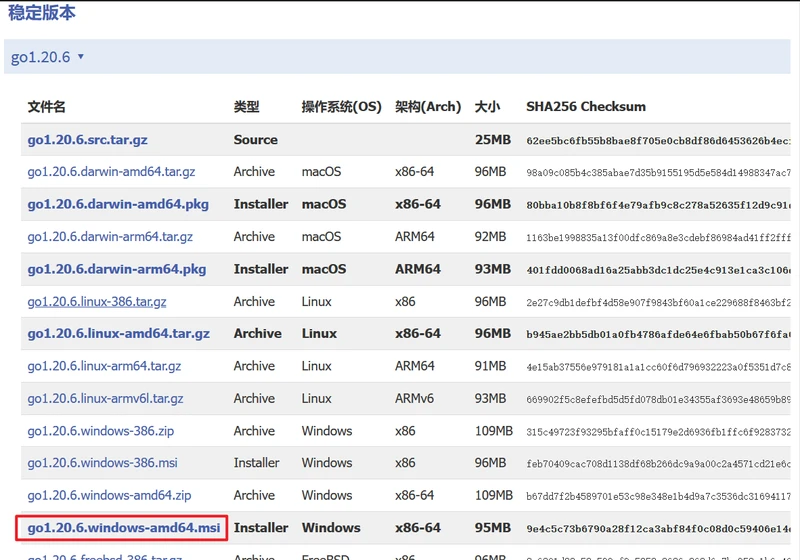
路径可以自定义,这里我放到 D 盘:
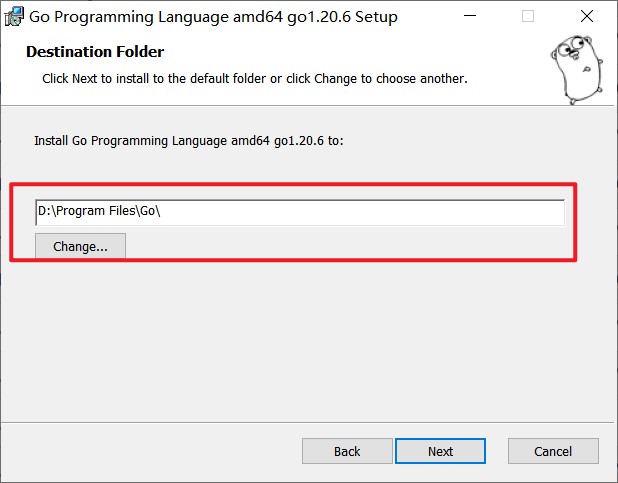
安装完成后,Win + R 打开输入 cmd 打开命令行窗口,然后输入 可以查看 Go 的版本:
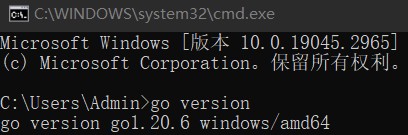
如果没有显示版本号,可能是你在安装 Go 的时候已经打开了命令行窗口,此时关闭所有的命令行窗口后,再重新打开一个命令行窗口输入 go version 重试一次就好了。
二、配置环境变量(可选)
可以通过修改环境变量,修改 Go 的相关路径。由于我的 C 盘空间比较紧张,所以我修改了一下。如有需要可以参考本小节。
注意!建议在修改环境变量的时候,记录好原本的环境变量是什么样的,以及后来添加了哪些环境变量,以方便后面出现了问题需要卸载 Go 时,给自己留条后路。(可以写一个文档,边修改边截图记录一下。)
首先,右键此电脑 → 属性 → 高级系统设置 → 环境变量:
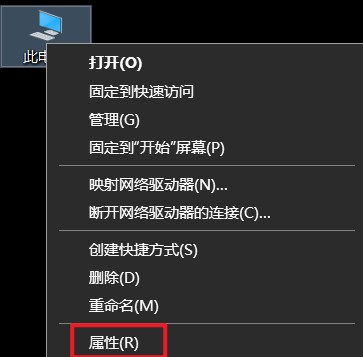
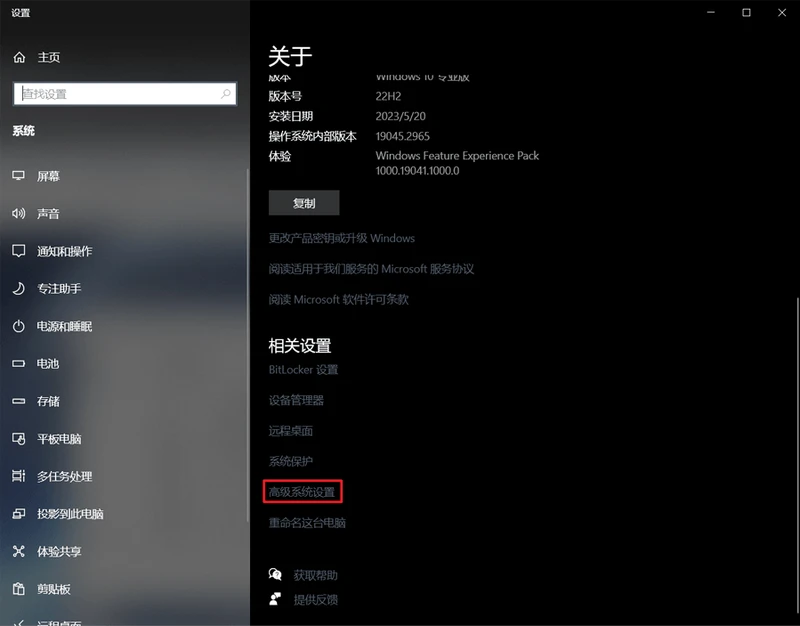
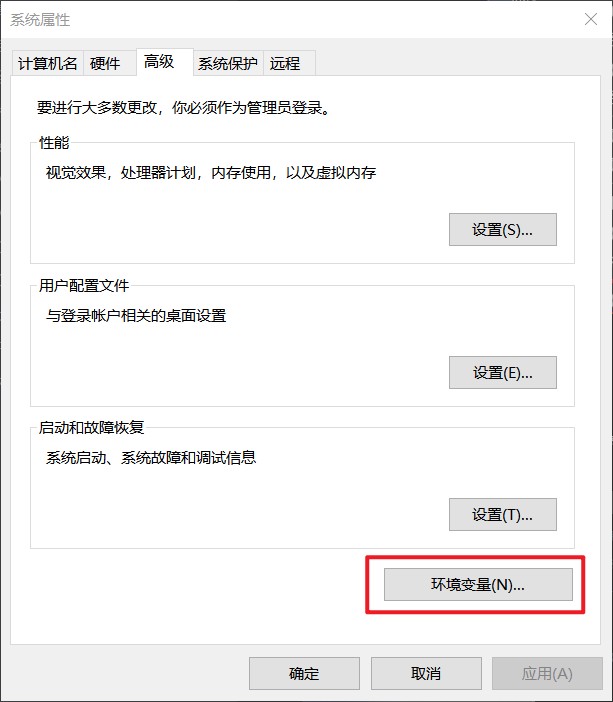
新建系统变量,按下图所示填写后点击确定:
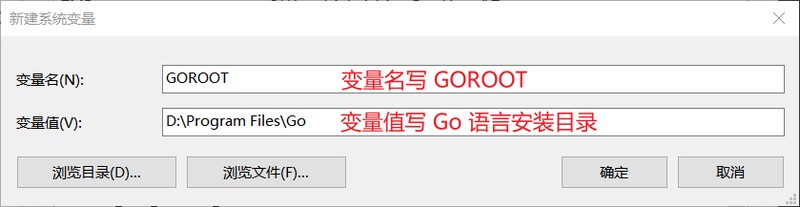
然后可以找一个位置做为 GOPATH 的目录,这里我选择在 D 盘新建一个名为 go 的目录,然后新建系统变量:
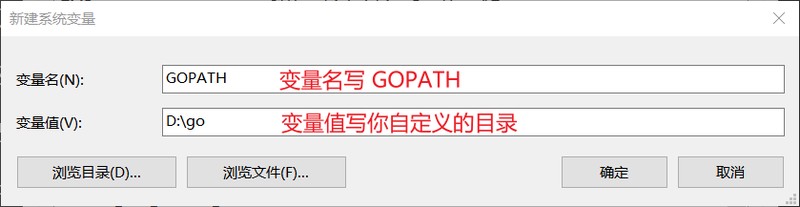
把用户变量里的 GOPATH 也换成自定义的目录:
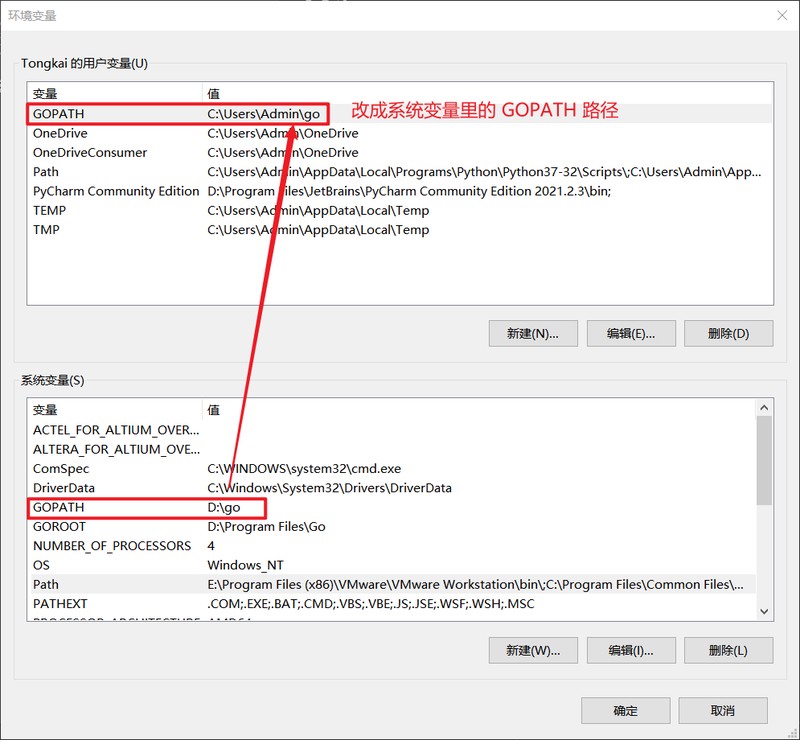
就像下面这样:
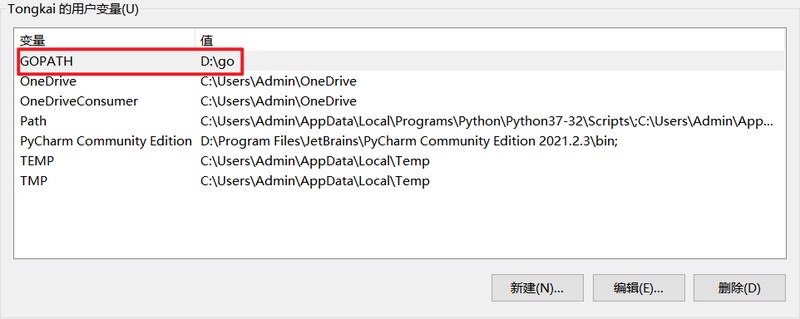
然后编辑用户变量里的 Path:
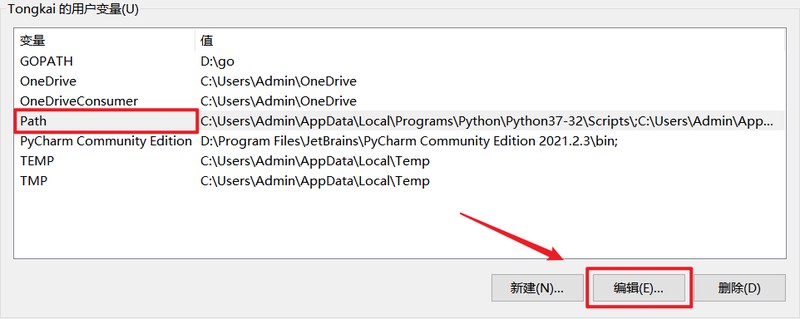
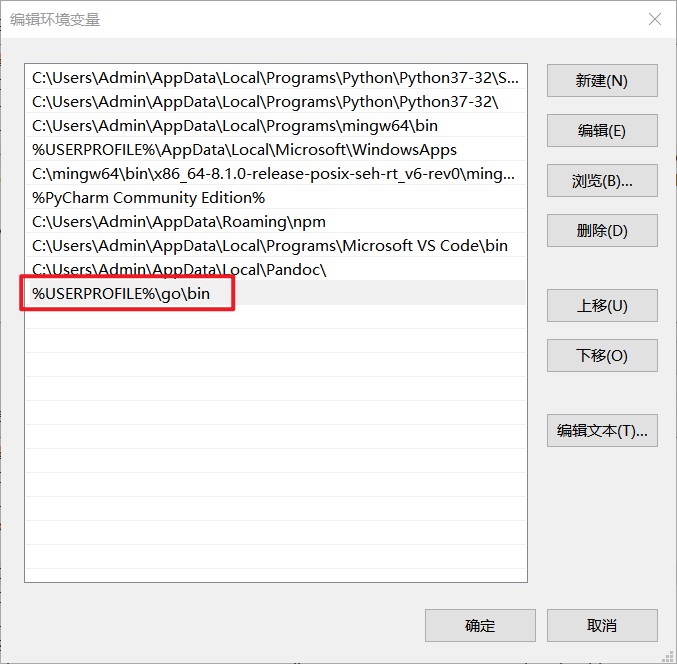
这里原本是 ,改成 :
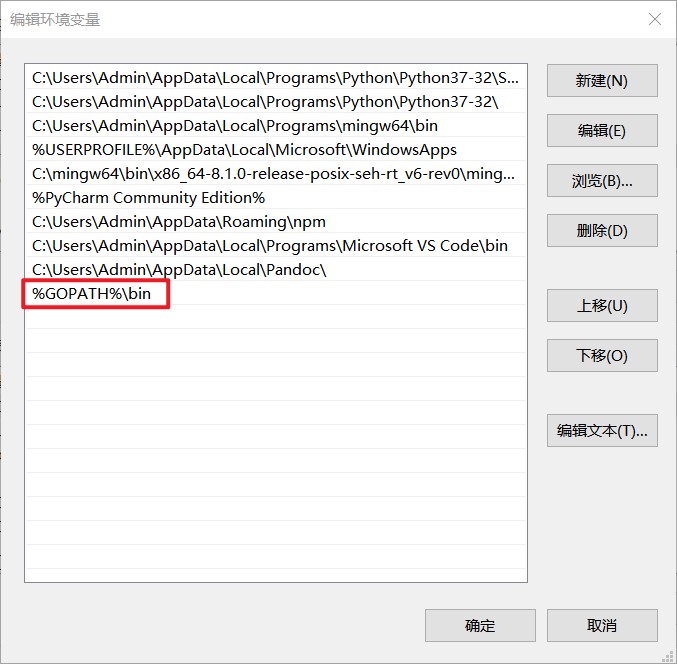
在 GOPATH 对应的目录下(我的是 D:go)新建三个文件夹:bin、pkg、src:

最后可以去看一下系统变量里的 Path(点击 Path然后编辑):
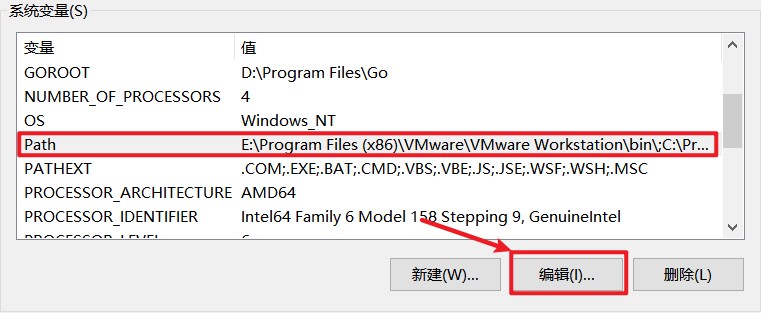
一般的话可以看到 Go 的路径已经配置好了,我们不需要动,这是 Go 在安装时自动配置的。之前用 查看版本号也是因为这里的环境变量,如果以后出现命令未找到等问题,可以回到这里检查。
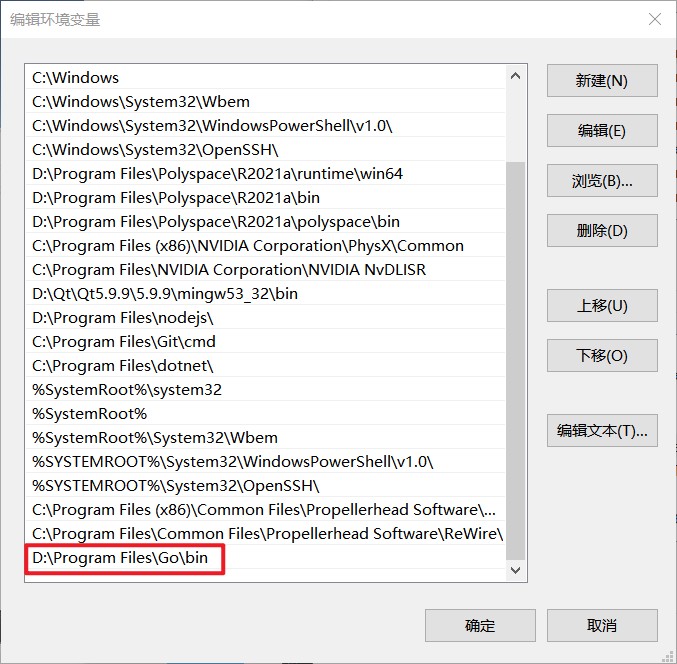
配置环境完变量后,记得点击「确定」再退出。
最后,Win + R,输入 cmd 打开命令行,输入 可以检查一下,主要是看一下红框里的两个,应该是和我们前面设置的一致:
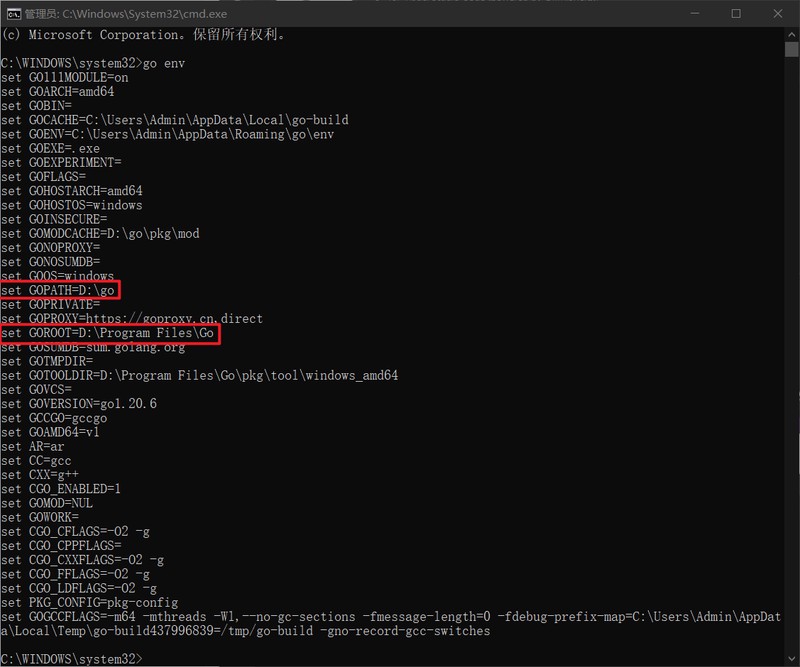
三、配置 vscode
1、下载或更新 vscode
需要保证你的 vscode 是「最新的」,因为我在配置的时候发现,虽然我安装的 Go 是最新的版本,但是因为 vscode 还是 2020 的版本,导致通过 vscode 安装的相关扩展的版本很低,从而出现了一系列问题。
所以,如果你还没安装 vscode 直接去下载最新的 vscode 即可,网络上有很多教程。
如果你已经有 vscode 了,可以检查一下版本是否是最新版,方法如下:
打开 vscode → 文件 → 首选项 → 设置:
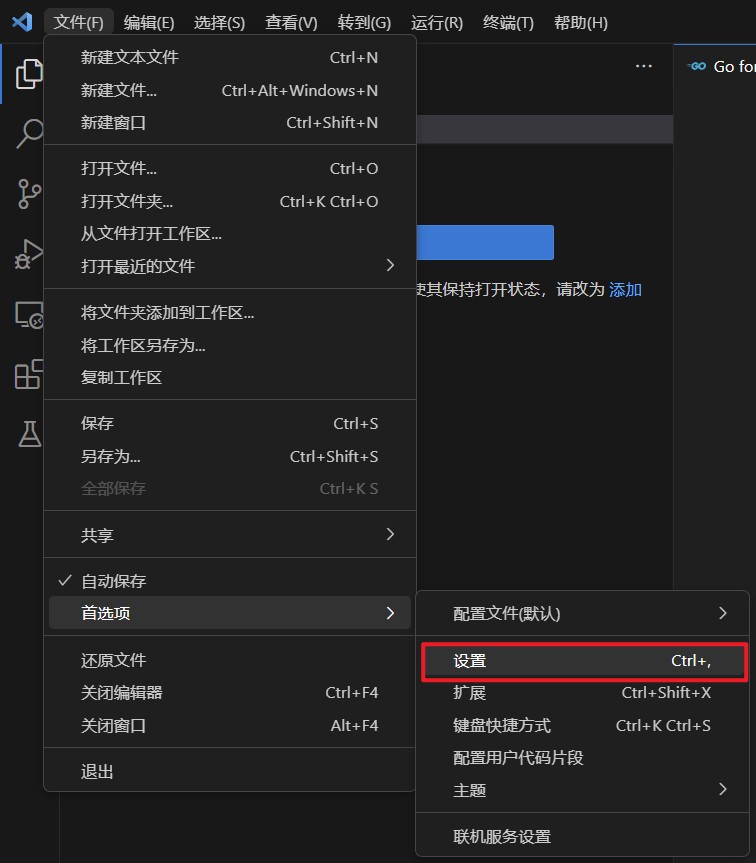
然后在上方搜索栏搜索「更新」,找到「Update: Mode」:
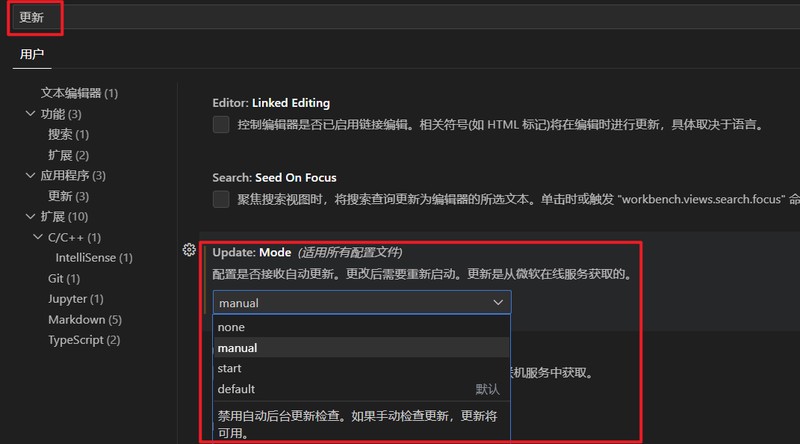
选择 manual,这样软件不会自动更新,但是你可以自己手动检查更新。
然后点击 帮助 → 检查更新,如果软件不是最新版,则会自动下载更新包并完成软件更新:
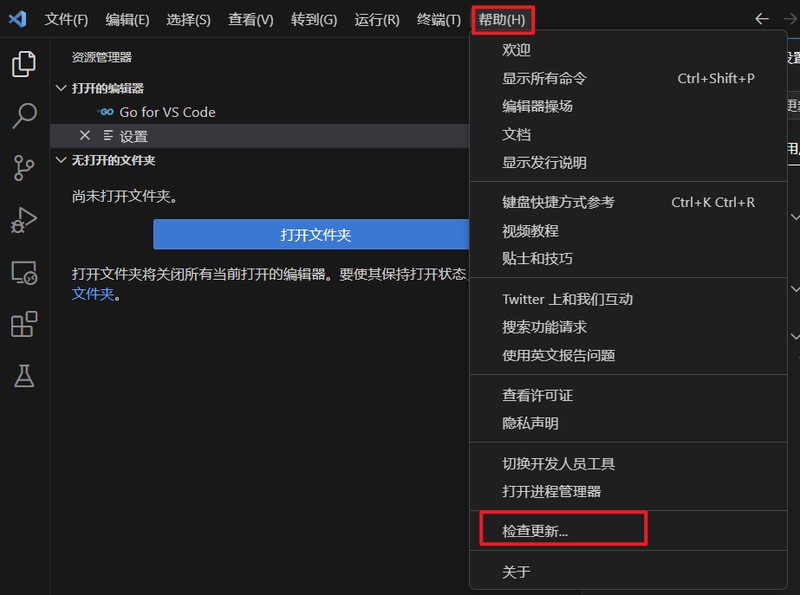
2、安装相关扩展
参考链接:为 Go 开发配置Visual Studio Code | Microsoft Learn
主要参考了上面的链接。
先安装 Go 扩展:
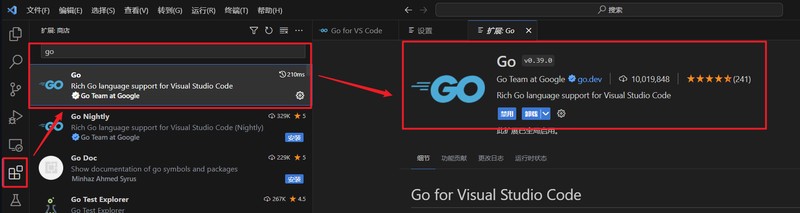
更新 Go 工具:
搜索 :
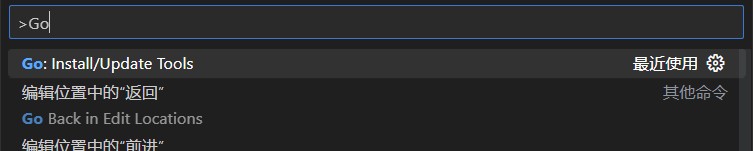
全部选择好后,点确定后开始安装:
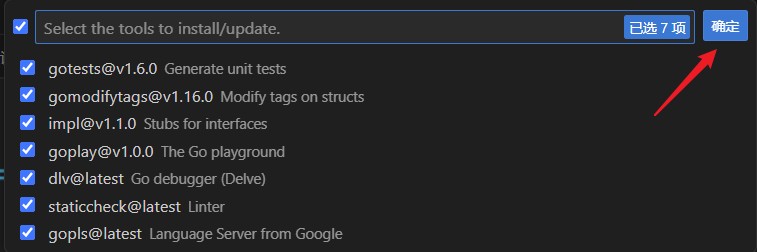
vscode 底部的输出端可以看到安装情况:
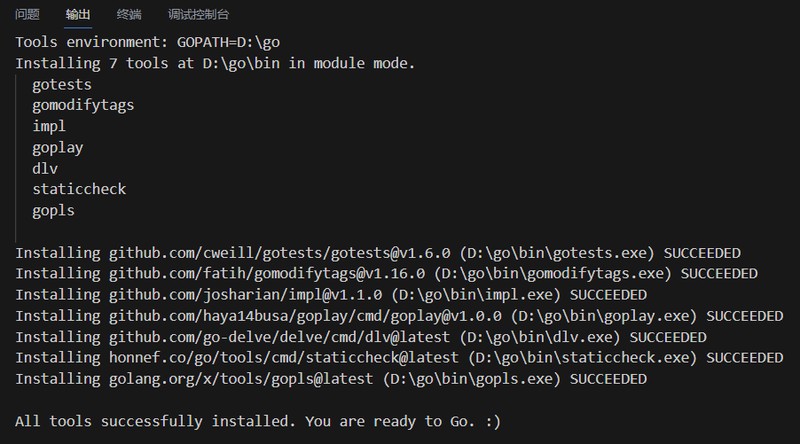
可以看到有一些 exe 文件被安装到了我设置的 目录下:
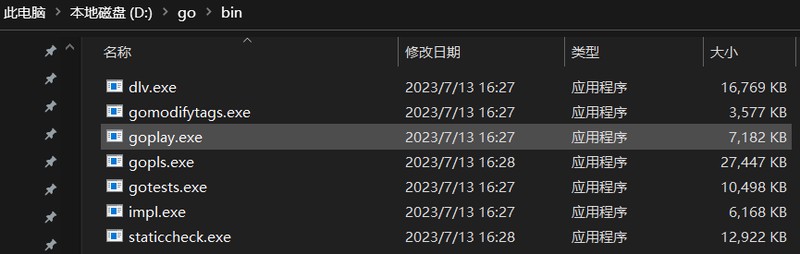
之前在安装的时候,发现虽然 Install SUCCEEDED,但 bin 里面总是没有 exe 文件,后来更新 vscode 就解决了。
然后可以按照 这篇文档的第5步,写个代码测试一下:
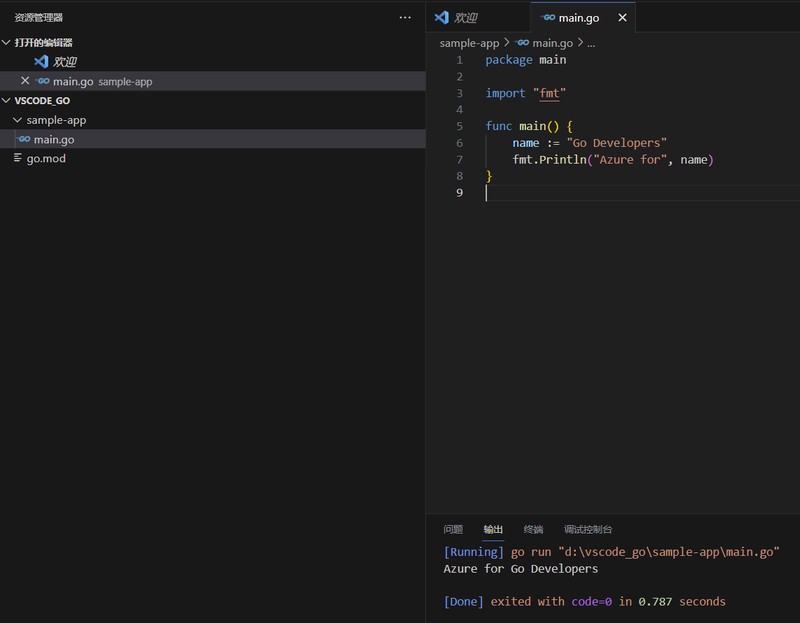
按照第6步调试一下:
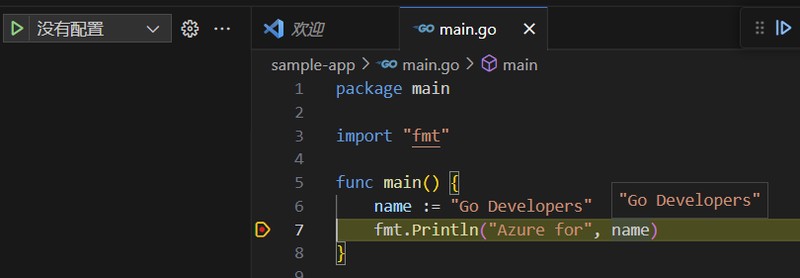
以上就是 vscode 的配置。
四、卸载
如果需要卸载 Go,直接打开设置,去应用和功能里卸载:
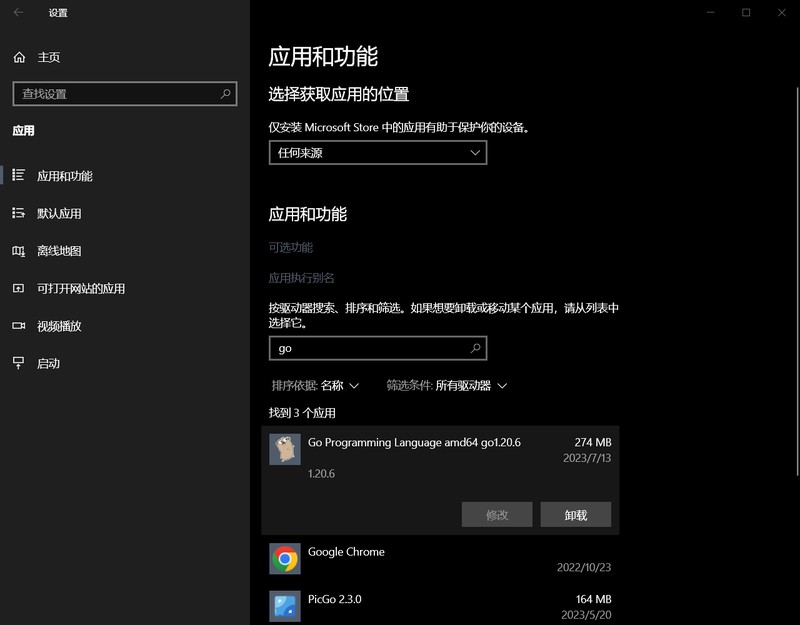
卸载完后需要去删除相关的环境变量(如果你前面修改了环境变量的话),按照前文的方法检查,在卸载完 Go 后还有无残留的和 Go 相关的环境变量,有就删除即可。
另外,无论是默认的,还是你修改过路径的 GOPATH,在 Go 卸载后,这个 GOPATH 文件夹都不会被删除,需要手动删除一下。
五、联网问题
目前暂时没有碰到下载失败的问题,如果需要可以参看:快速上手 (goproxy.io)
1. 右键 我的电脑 -> 属性 -> 高级系统设置 -> 环境变量
2. 在 “[你的用户名]的用户变量” 中点击 ”新建“ 按钮
3. 在 “变量名” 输入框并新增 “GOPROXY”
4. 在对应的 “变量值” 输入框中新增 “https://proxy.golang.com.cn,direct”
5. 最后点击 “确定” 按钮保存设置
六、总结
Go 更新很快,所以在参考别人的博文的时候尽量参考最新的,参考几年前的博文容易出现问题。vscode 相关的扩展和插件也是随着 Go 更新的,如果插件遇到问题,很有可能是软件或者插件与 Go 不匹配产生的问题。
七、参考链接
为 Go 开发配置Visual Studio Code | Microsoft Learn
狂神聊Go003:Go语言环境安装_哔哩哔哩_bilibili
到此这篇关于VScode下配置Go语言开发环境(2023最新)的文章就介绍到这了,更多相关VScode配置Go语言内容请搜索脚本之家以前的文章或继续浏览下面的相关文章希望大家以后多多支持脚本之家!
您可能感兴趣的文章:VsCode搭建Go语言开发环境的配置教程VS Code配置Go语言开发环境的详细教程手把手教你vscode配置golang开发环境的步骤vscode配置go开发环境的实战过程使用VSCODE配置GO语言开发环境的完整步骤VsCode下开发Go语言的环境配置超详细图文详解
